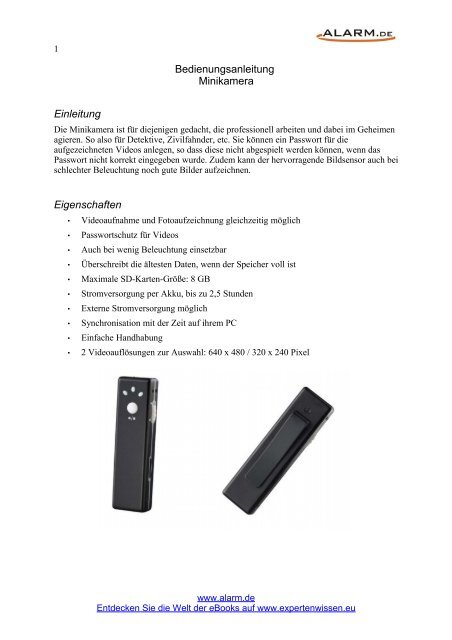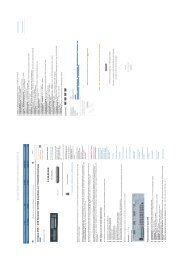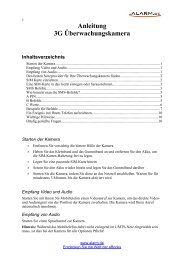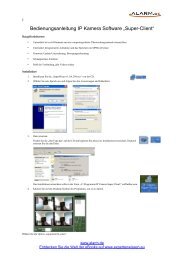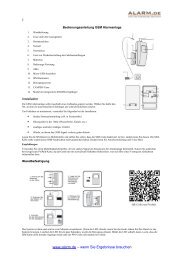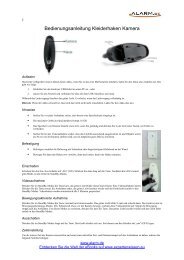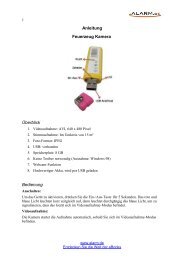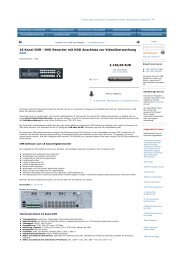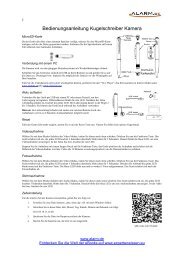Bedienungsanleitung Minikamera Einleitung Eigenschaften
Bedienungsanleitung Minikamera Einleitung Eigenschaften
Bedienungsanleitung Minikamera Einleitung Eigenschaften
Sie wollen auch ein ePaper? Erhöhen Sie die Reichweite Ihrer Titel.
YUMPU macht aus Druck-PDFs automatisch weboptimierte ePaper, die Google liebt.
1<br />
<strong>Einleitung</strong><br />
<strong>Bedienungsanleitung</strong><br />
<strong>Minikamera</strong><br />
Die <strong>Minikamera</strong> ist für diejenigen gedacht, die professionell arbeiten und dabei im Geheimen<br />
agieren. So also für Detektive, Zivilfahnder, etc. Sie können ein Passwort für die<br />
aufgezeichneten Videos anlegen, so dass diese nicht abgespielt werden können, wenn das<br />
Passwort nicht korrekt eingegeben wurde. Zudem kann der hervorragende Bildsensor auch bei<br />
schlechter Beleuchtung noch gute Bilder aufzeichnen.<br />
<strong>Eigenschaften</strong><br />
• Videoaufnahme und Fotoaufzeichnung gleichzeitig möglich<br />
• Passwortschutz für Videos<br />
• Auch bei wenig Beleuchtung einsetzbar<br />
• Überschreibt die ältesten Daten, wenn der Speicher voll ist<br />
• Maximale SD-Karten-Größe: 8 GB<br />
• Stromversorgung per Akku, bis zu 2,5 Stunden<br />
• Externe Stromversorgung möglich<br />
• Synchronisation mit der Zeit auf ihrem PC<br />
• Einfache Handhabung<br />
• 2 Videoauflösungen zur Auswahl: 640 x 480 / 320 x 240 Pixel<br />
www.alarm.de<br />
Entdecken Sie die Welt der eBooks auf www.expertenwissen.eu
2<br />
Technische Daten<br />
Sensor CMOS<br />
Blickwinkel 62°<br />
Minimale Beleuchtung 0.1 Lux<br />
Akku-Kapazität 400 mAh / 3,7 V<br />
Akkulaufzeit 2,5 Stunden bei Videoaufnahme. Werden nur<br />
Fotos gemacht, hält der Akku länger.<br />
Akkuladedauer 3 Stunden<br />
Externe Stromversorgung DC 5V<br />
Speichermedium SD-Karte<br />
Max. Größe der SD Karte 8 GB<br />
Formate Video: MJP 320 x 240 Pixel; Bilder: JPEG<br />
640 x 480 Pixel<br />
Betriebssysteme Windows 98 / ME / 2000 / 2003 / XP / Vista<br />
Abmaße 71 mm * 18 mm * 13 mm<br />
Gewicht 22 g<br />
Betriebstemperatur -10°C ~ + 50°C<br />
Lagertemperatur -20°C ~ +60°C<br />
1. Multifunktionstaste: Einschalten/Ausschalten, Start/Stop, Formatieren<br />
2. Tastensperre ein/aus<br />
3. Fotos/Videos<br />
4. MicroSD-Kartenslot<br />
5. LED 1<br />
6. LED 2<br />
7. LED 3<br />
8. Mikrofon<br />
9. USB Anschluss<br />
www.alarm.de<br />
Entdecken Sie die Welt der eBooks auf www.expertenwissen.eu
3<br />
Bedienung<br />
Legen Sie die SD Karte ein: Der Metallkontakt der Speicherkarte muss nach oben zeigen.<br />
Ein Signalton zeigt,dass die SD-Karte richtig installiert wurde.<br />
Hinweise:<br />
1. Wenn Sie die SD-Karte das erste Mal verwenden, formatieren Sie sich bitte mit Hilfe<br />
der Kamera. Dieser Vorgang wird im Laufe der Anleitung noch erläutert.<br />
2. Auch dann, wenn Sie die SD-Karte für andere Zwecke bzw. in anderen Geräten<br />
verwendet haben, sollten Sie diese neu formatieren.<br />
Tastensperre: Nur wenn die Tastensperre deaktiviert ist, kann das Gerät eingeschaltet<br />
werden.<br />
Einschalten:<br />
Drücken Sie die Multifunktionstaste für eine Sekunde. Zuerst werden das rote, blaue und<br />
grüne Licht gleichzeitig blinken. Dann führt die <strong>Minikamera</strong> einen Selbsttest durch,<br />
währenddessen das rote Licht erlischt, das blaue Licht blinkt und das grüne durchgängig<br />
leuchtet. Wenn nur noch das blaue Licht durchgängig leuchtet, ist das Gerät bereit, verwendet<br />
zu werden (StandBy).<br />
Hinweise für den StandBy-Modus:<br />
1. Wenn keine SD-Karte eingelegt ist oder diese nicht ordnungsgemäß funktioniert,<br />
blinken alle 3 Lichter schnell und gleichzeitig, das Gerät schaltet sich aus.<br />
2. Blinkt das rote Licht, so muss der Akku wieder aufgeladen werden.<br />
3. Blinkt das blaue Licht, ist der Speicher voll und Sie müssen ein paar Dateien auf der<br />
SD-Karte entfernen. Je nach Modus beginnt das Licht früher bzw. später zu leuchten:<br />
A: Video-Modus = bei weniger als 50 MB<br />
B: Foto-Modus = bei weniger als 5 MB<br />
4. Wenn Sie für 2 Minuten keine Operation ausführen, schaltet sich das Gerät<br />
automatisch ab.<br />
Video-/Foto-Aufnahme:<br />
Video:<br />
Foto:<br />
1. Legen Sie im StandBy-Modus den Modus-Schalter auf „Video“.<br />
2. Drücken Sie die Multifunktionstaste, ein grünes, blinkendes Licht zeigt Ihnen, dass die<br />
<strong>Minikamera</strong> Video aufnimmt.<br />
3. Wenn das blaue Licht leuchtet, also nur noch wenig Speicherplatz vorhanden ist,<br />
können Sie die Aufnahme fortsetzen, bis weniger als 10 MB frei sind. Dann passiert<br />
folgendes: Die Aufnahme wird gestoppt. Das Gerät löscht die ältesten Aufnahmen, bis<br />
wieder 100 MB auf der Karte frei sind. Wenn Sie das nicht möchten, sollten Sie die<br />
Aufnahme stoppen, wenn das blaue Licht leuchtet, die Videos auf dem PC speichern<br />
und wieder Platz auf der Speicherkarte schaffen.<br />
1. Legen Sie im StandBy-Modus den Modus-Schalter auf „Foto“.<br />
2. Drücken Sie die Multifunktionstaste, das grüne Licht leuchtet einmal auf und zeigt,<br />
dass ein Foto aufgenommen wurde.<br />
www.alarm.de<br />
Entdecken Sie die Welt der eBooks auf www.expertenwissen.eu
4<br />
Hinweise:<br />
1. Wenn nach der letzten Videoaufnahme weniger als 30 MB Speicher frei ist, löscht das<br />
System erst die ältesten Dateien, bevor es wieder eine Aufnahme beginnt. Erst ab 100<br />
MB freiem Speicher beginnt es dann die Aufnahme.<br />
2. Entfernen Sie, falls genutzt, die externe Stromversorgung nicht während einer<br />
Aufnahme, da sonst das Video gestört wird.<br />
3. Ist die Tastensperre eingeschaltet, ist es kein Problem, während der Aufnahme aus<br />
Versehen auf eine Taste zu kommen. Ist die Tastensperre deaktiviert und Sie wechseln<br />
während einer Videoaufnahme in den Fotomodus, dann stoppt die Aufzeichnung<br />
sofort.<br />
4. Entfernen Sie nicht die SD-Karte, wenn die Speicherkamera aktiv ist.<br />
5. Halten Sie die <strong>Minikamera</strong> stabil und ruhig, wenn sie aktiv ist. Wird die Kamera<br />
während einer Aufnahme fallen gelassen, kann die Erschütterung dafür sorgen, dass<br />
Videomaterial verloren geht.<br />
6. Wenn Sie die Speicherkamera vom PC entfernen, schalten Sie diese erst aus und<br />
wieder ein, bevor Sie eine weitere Aufnahme starten. Sonst kann es sein, dass das<br />
Gerät nicht mehr reagiert.<br />
Ausschalten/Formatieren<br />
Ausschalten:<br />
Drücken Sie die Multifunktionstaste solange, bis das grüne Licht blinkt. Das Gerät schaltet<br />
sich nun aus.<br />
Formatieren:<br />
Drücken Sie die Multifunktionstaste im ausgeschalteten Zustand solange, bis das blaue und<br />
grüne Licht gleichzeitig blinken. Dann wird die SD-Karte formatiert. Danach schaltet sich die<br />
Kamera wieder aus.<br />
LEDs<br />
Farbe Betriebsmodus Status Bedeutung<br />
Rot StandBy-Modus oder<br />
Videoaufnahme<br />
Verbindung mit dem<br />
PC oder Netzteil<br />
Verbindung mit dem<br />
PC oder Netzteil<br />
Blau StandBy-Modus durchgängig<br />
leuchtend<br />
blinkend Niedriger<br />
Akkuzustand<br />
Aufladevorgang<br />
erloschen Vollständig geladen<br />
Kamera ist aktiv<br />
Einschaltprozess schnell blinkend Selbsttest<br />
Formatieren blinkend Formatieren der SD-<br />
Karte<br />
Grün Videoaufnahme langsam blinkend Videoaufnahme<br />
Bilderaufnahme einmaliges blinken Fotoaufnahme<br />
www.alarm.de<br />
Entdecken Sie die Welt der eBooks auf www.expertenwissen.eu
5<br />
Aufladen<br />
Das Gerät lädt sich automatisch, wenn es per USB an einem PC angeschlossen ist. Ebenso<br />
kann man es per Netzteil laden. Dafür muss die Speicherkamera nicht eingeschaltet sein.<br />
Hinweis:<br />
Wenn die Kamera geladen wird, erwärmt sich das Gerät ein wenig. Das ist normal und stellt<br />
kein Problem dar.<br />
Wiedergabe<br />
Starten Sie die Speicherkamera und verbinden Sie sie mit einem PC. Öffnen Sie das<br />
Abspielprogramm, welches Sie von der beiliegenden CD installieren können.<br />
Überblick Software:<br />
Wiedergabe einer einzelnen Datei<br />
Drücken Sie auf „Open“ und wählen Sie dann die Datei aus, die Sie wiedergeben wollen.<br />
Drücken Sie den Wiedergabe-Button, um die Datei abzuspielen. Falls auf der Datei ein<br />
Passwortschutz liegt, müssen Sie das Passwort eingeben, bevor Sie das Video abspielen<br />
können.<br />
Wiedergabe mehrerer Dateien<br />
Drücken Sie auf „Open“, wählen Sie mehrere Dateien aus, indem Sie die „Strg“-Taste auf<br />
Ihrer Tastatur gedrückt halten. Nun erscheinen alle Dateien in der Dateiliste. Sie können diese<br />
nun mit Druck auf den Wiedergabe-Button abspielen.<br />
www.alarm.de<br />
Entdecken Sie die Welt der eBooks auf www.expertenwissen.eu
6<br />
Hinweis:<br />
Wenn alle Dateien mit dem gleichen Passwort geschützt sind, reicht es, nur für die erste Datei<br />
das Passwort anzugeben. Sonst müssen Sie immer das jeweilige Passwort pro Datei angeben.<br />
Einzelbildwiedergabe<br />
Sie können mit Druck auf den -Button die Aufnahme Bild für Bild ansehen.<br />
Bilder aufzeichnen<br />
Sie können einzelne Bilder aus Videos abspeichern. Drücken Sie den -Button, um das Bild<br />
auszusuchen und dann auf . Nun fehlt nur noch ein weiterer Druck auf den -Button und<br />
das Bild wird im Ordner „Captures“ gespeichert.<br />
Dateien löschen<br />
Wählen Sie die Dateien aus, die Sie löschen möchten. Klicken Sie mit der rechten Maustaste<br />
auf diese und wählen Sie „Delete“.<br />
Passwort-/Zeiteinstellung<br />
Klicken Sie auf „Set“, dann erscheint ein Pop-Up-Fenster wie folgt:<br />
Passworteinstellung:<br />
Wählen Sie „Setting Password“. Wenn Sie das erste Mal ein Passwort vergeben, kommt in<br />
das Feld „Old Password“ (altes Passwort) „000000“. Dann können Sie ein neues Passwort in<br />
das Feld „New Password“ eingeben. Dieses müssen Sie im Feld „Confirm Password“ noch<br />
einmal wiederholen. Ein Klick auf „OK“ und das neue Passwort ist gespeichert.<br />
Zeiteinstellung:<br />
Klicken Sie auf „Setting Time“ und auf „OK“. Weitere Eingaben sind nicht nötig, die Zeit in<br />
der Speicherkamera entspricht dann der Zeit auf Ihrem PC.<br />
Passwortverschlüsselung deaktivieren:<br />
Wählen Sie „Setting Password“, geben Sie das alte Passwort in das „Old Password“-Feld ein<br />
und in die beiden Felder „New Password“ und „Confirm Password“ schreiben Sie „000000“.<br />
Klicken Sie auf OK und die Passwortverschlüsselung ist aufgehoben.<br />
Hinweise:<br />
1. Ein Passwort darf nur aus Ziffern bestehen. Stellen Sie sicher, dass das Gerät aktiv<br />
und mit dem PC verbunden ist, wenn Sie die oben genannten Einstellungen<br />
vornehmen.<br />
2. Laden Sie möglichst keine anderen Dateien auf die SD-Karte.<br />
www.alarm.de<br />
Entdecken Sie die Welt der eBooks auf www.expertenwissen.eu